Подключаем Bluetooth наушники к Windows 7. Почему не подключаются, нет звука, драйвера?
Так как огромное количество стационарных компьютеров и ноутбуков все еще работают на Windows 7, а беспроводные Bluetooth наушники есть практически у каждого, то я решил сделать отдельную статью, в которой показать процесс подключения Bluetooth наушников к Windows 7, и рассказать о решении самых популярных проблем, которые часто возникают в процессе подключения.
Я уже написал много статей на тему подключения Bluetooth устройств, в том числе наушников. И в комментариях посетители очень часто пишут о том, что не удается подключить Bluetooth наушники именно к компьютеру на Windows 7. С другими устройствами работают, а с семеркой какие-то проблемы. То система вообще не видит наушники, или они подключаются, но не работают. Windows 7 не видит их в настройках звука, или не устанавливается драйвер в процессе подключения. Очень часто, после подключения наушники, или Bluetooth колонка отображаются с желтым восклицательным знаком. А в процессе диагностики появляется ошибка, что не удалось установить драйвер.
Я все проверил на примере подключения обычных Bluetooth наушников от JBL (E45BT) и AirPods 2. Именно с подключением AirPods к Windows 7 судя по комментариям у многих возникают проблемы. Подключал это все к не очень новому ноутбуку, на котором установлена семерка. Даже если у вас ПК с USB Блютуз адаптером – смотрите статью.
Как подключить беспроводные Bluetooth наушники к Windows 7?
Сначала покажу процесс подключения. В большинстве случаев наушники подключаются за минуту и отлично работают. Нет никаких неполадок и ошибок.
Если у вас в ноутбуке, или ПК есть Bluetooth модуль (физическое устройство) и установлены драйверы, то в трее должна быть иконка Bluetooth ![]() . В ноутбуках Bluetooth практически всегда встроенный. Если у вас ПК, то смотрите эту статью: как сделать Блютуз на компьютере, если его нет. И эту: настройка Bluetooth на компьютере.
. В ноутбуках Bluetooth практически всегда встроенный. Если у вас ПК, то смотрите эту статью: как сделать Блютуз на компьютере, если его нет. И эту: настройка Bluetooth на компьютере.
Если же в диспетчере устройств нет Bluetooth адаптера и нет иконки в трее, то скачайте и установите драйвер на Bluetooth с сайта производителя ноутбука, или адаптера. Так же на эту тему я недавно опубликовал большую статью: как проверить, есть ли Bluetooth на ноутбуке или компьютере и как его найти.
- Добавляем новое устройство.

- Переводим наушник или колонку в режим подключения. Обычно это делается нажатием и удерживанием на протяжении нескольких секунд кнопки питания, или отдельной кнопки с иконкой Bluetooth. На AirPods, например, нужно держать кнопку на кейсе около 3 секунд. Когда устройство в режиме подключения – индикатор активно мигает.

- Windows 7 должна увидеть наушники и отобразить их в окне поиска. Выбираем их и нажимаем "Далее".
 Если наушники не будут обнаружены, смотрите решения в этой статье: ноутбук не видит Bluetooth устройства. Из своего опыта могу сказать, что такая же проблема может быть из-за устаревшего драйвера Блютуз адаптера. У меня до обновления драйвера Windows 7 не видела Блютуз мышку.
Если наушники не будут обнаружены, смотрите решения в этой статье: ноутбук не видит Bluetooth устройства. Из своего опыта могу сказать, что такая же проблема может быть из-за устаревшего драйвера Блютуз адаптера. У меня до обновления драйвера Windows 7 не видела Блютуз мышку. - Начнется процесс подключения беспроводных наушников и установки драйверов. Все прошло успешно:
 Бывает ситуация, когда один драйвер на "Периферийное устройство Bluetooth" не установлен, а остальные установлены. В таком случае наушник должны работать. Все окна можно закрыть.
Бывает ситуация, когда один драйвер на "Периферийное устройство Bluetooth" не установлен, а остальные установлены. В таком случае наушник должны работать. Все окна можно закрыть. - Если звук в Windows 7 автоматически не выводится через беспроводные наушники, то нужно зайти в настройки звука "Устройства воспроизведения".
 Проверяем, чтобы возле устройства "Bluetooth Headphones" был статус "Устройство по умолчанию". Если возле "Bluetooth Headphones" написано "Готов" – нажмите на них правой кнопкой мыши и выберите "Использовать по умолчанию". После этого звук должен переключиться на наушники.
Проверяем, чтобы возле устройства "Bluetooth Headphones" был статус "Устройство по умолчанию". Если возле "Bluetooth Headphones" написано "Готов" – нажмите на них правой кнопкой мыши и выберите "Использовать по умолчанию". После этого звук должен переключиться на наушники.
 Если возле "Bluetooth Headphones" написано "Соединение прервано","Отключено", или вообще нет такого устройства, то проверьте, подключены ли наушники к компьютеру. Если с подключением все хорошо, то смотрите следующие решения в этой статье.
Если возле "Bluetooth Headphones" написано "Соединение прервано","Отключено", или вообще нет такого устройства, то проверьте, подключены ли наушники к компьютеру. Если с подключением все хорошо, то смотрите следующие решения в этой статье. - Чтобы работал микрофон на Блютуз наушниках в Windows 7, нужно в настройках звука сделать устройство "Bluetooth Headset" устройством связи по умолчанию (нажать на него правой кнопкой мыши и выбрать эту функцию).
 Если "Bluetooth Headset" в настройках нет, или так же ошибка "Соединение прервано" или "Отключено", то смотрите статью дальше.
Если "Bluetooth Headset" в настройках нет, или так же ошибка "Соединение прервано" или "Отключено", то смотрите статью дальше. - Проверить работу микрофона можно на вкладке "Запись" в окне "Звук".
 Такой момент, что на наушниках JBL микрофон в Windows 7 работал без проблем, а микрофон на AirPods мне так и не удалось настроить.
Такой момент, что на наушниках JBL микрофон в Windows 7 работал без проблем, а микрофон на AirPods мне так и не удалось настроить.
Но как показывает практика, не всегда процесс подключения беспроводной гарнитуры проходит так гладко. Чаще всего проблемы именно с выводом звука на наушники, или работой микрофона. Все вроде подключено, но звука нет.
Что делать, если нет звука или не работает микрофон через беспородные наушники?
Бывает, что в настройках звука не удается переключить звук на "Bluetooth Headphones" (стерео наушник), или связь (микрофон) на "Bluetooth Headset". Или плохой звук в наушниках. В таком случае нужно проверить службы в свойствах наушников. Для этого откройте "Устройства Bluetooth".

Дальше нужно нажать правой кнопкой мыши на наушники и выбрать "Службы".

Там будет две службы: "Слушать музыку" и "Перенаправлять VoIP-звонки на устройство громкой связи". Если они активные (как ссылки), то нажмите на них по очереди:

Службы будут активированы.

Если, например, нет необходимости использовать микрофон на Блютуз наушниках (как гарнитуру) в Windows 7, то службу "Перенаправлять VoIP-звонки на устройство громкой связи" можно не активировать (отключить).
После этого снова заходим в настройки звука (правой кнопкой на иконку звука в трее и выбираем "Устройства воспроизведения") и нажав правой кнопкой мыши на "Bluetooth Headphones" выбираем "Использовать по умолчанию". Если наушники так же будут использоваться как гарнитура (для разговоров в Skype, или в других мессенджерах), то устройство "Bluetooth Headset" делаем как "Устройство связи по умолчанию", нажав на него правой кнопкой мыши и выбрав соответствующий пункт в меню.

Поясню:
- Bluetooth Headphones – это стерео наушники. Когда через беспроводные наушники Windows 7 транслирует чистый, качественный стерео звук. Это устройство используется как устройство по умолчанию для вывода звука (музыки, звука при просмотре видео, в играх и т. д.).
- Bluetooth Headset – это Bluetooth гарнитура. Когда задействован микрофон на наушниках. Если, например, сделать это устройство по умолчанию для вывода звука, а не для связи, то звук будет очень плохого качества. Это такая особенность соединения. Не может одновременно быть качественный звук и работать микрофон. Я писал об этом в статье: плохой звук в Bluetooth наушниках на компьютере или ноутбуке. Но для общения в том же Скайпе звук приемлемый.
Дополнительная информация
Включить, или отключить необходимые службы можно так же в свойствах Bluetooth наушников или колонки.

Список служб зависит от самих наушников. Например, в свойствах наушников JBL и AirPods список немного отличался.
- Беспроводная телефонная связь – как я понимаю, это использование наушников в качестве гарнитуры. Отображается как "Bluetooth Headset" в настройках звука.
- Головной телефон – тоже служба связанная с работой микрофона на наушниках. В свойствах AirPods не было этой службы и микрофон на них не работал.
- Приемник аудио – это обычный режим наушников (стерео). Он же "Bluetooth Headphones".
- Удаленное управление – скорее всего это служба, которая отвечает за переключение треков и пуск/пауза с помощью кнопок на наушниках.
- AAP Server (была в службах AirPods).

Если какая-то служба у вас отключена – установите галочку и примените настройки. Затем проверьте параметры в настройках звука (писал об этом выше).
Мой опыт подключения AirPods к Windows 7
У меня вторые AirPods подключились с ошибкой. Возле наушников появился желтый восклицательный знак. А в процессе подключения была ошибка "Программное обеспечение для устройства не было установлено". И красный крестик возле "Периферийное устройство Bluetooth – Не удалось найти драйвер".

При этом остальные компоненты (Hands-Free Profile, Audio/Video Remote Control, Advanced Audio Distribution Profile (Sink)) были установлены и наушники отлично работали.

Попробовал удалить наушники и подключить их заново (с целью убрать этот желтый восклицательный знак). При повторном подключении словил ошибку: "Ошибка при добавлении этого устройства к компьютеру". Но после еще одной попытки подключения все получилось. Драйвер на "Периферийное устройство Bluetooth" был установлен и ошибка пропала. Но они и без этого компонента (службы) работали.
Я когда писал статью как подключить AirPods к компьютеру и ноутбуку на Windows, то у меня были проблемы с подключением. Семерка не смогла установить ни один драйвер на наушники и они вообще не работали. Но проблема решилась обновлением драйвера Bluetooth адаптера. Читайте вторую часть статьи по ссылке выше, или следующие советы в этой статье.
Не работают Блютуз наушники в Windows 7
Включением служб и настройкой звука проблема решается не всегда. Очень часто компьютер вообще не видит наушники, появляется ошибка при подключении, или просто Windows 7 не может установить драйверы на подключаемое устройство и соответственно наушники не работают. Система не видит их как источник для вывода звука. По этой проблеме писал отдельную статью: Bluetooth наушники не воспроизводят звук с ноутбука. Не отображаются в устройствах воспроизведения Windows.

Значит проблема в том, что система не смогла подобрать и установить нужный драйвер, который бы "показал" Windows 7 как работать с наушниками, или колонкой, которую мы подключали. Я думаю, это происходит из-за старого железа и драйверов. В самой системе так же может не быть драйвера для какого-то нового устройства, которое вышло намного позже, чем сама система (которая, кстати, уже не поддерживается Майкрософт).
Основное решение – обновление драйвера Bluetooth адаптера
В новой версии драйвера адаптера может быть драйвер для того устройства, которое нам не удается подключить. Так у меня было с подключением AirPods. После обновления драйвера программное обеспечение для всех компонентов в процессе подключения было установлено и наушники заработали.
Меня еще часто спрашивают, мол где скачать драйвер на Bluetooth наушники и какой. Отвечаю – нигде. Драйвер на конкретную модель наушников скачать нельзя.
Откройте диспетчер устройств и на вкладке "Радиомодули Bluetooth" откройте свойства Bluetooth модуля. У меня он назывался до обновления драйвера Generic Bluetooth Adapter. Открываем его свойства и на вкладке "Драйвер" смотрим дату разработки и версию.

Видим, что установлен стандартный драйвер от Microsoft. А разработан еще в 2006 году!
Нужно скачать и установить новую версию драйвера. Откуда? Как это сделать? У нас же конкретное устройство: ноутбук, или USB адаптер. Если это ноутбук, или тот же адаптер, то у него есть производитель, модель. Более того, в ноутбуке установлен беспроводной модуль какого-то конкретного производителя и у него тоже есть модель. Как правило, у производителя ноутбука, USB адаптера, беспроводного модуля есть сайт, откуда можно скачать драйвер.
Например, у меня в ноутбуке беспроводной модуль Intel Dual Band Wireless-AC 3160. Через поиск захожу сразу на страницу этой модели на сайте Intel и загружаю драйвер на Блютуз. Он там 2019 года выпуска. Чувствуете разницу?

Обратите внимание, чтобы драйвер был именно для Windows 7. Вы можете скачать драйвер с сайта производителя ноутбука. Если знаете модель беспроводного модуля, то лучше качать с сайта производителя Wi-Fi/Bluetooth модуля.
После установки:

Как видите, название адаптера тоже изменилось. Ну и драйвер уже от 2019 года. Все устройства подключаются без проблем, все драйвера устанавливаются. Ноутбук увидел и подключил мышку, которую не видел до этого вообще.
Дополнительные решения
- Установить все обновления для Windows 7.
- Использовать программы типа BlueSoleil.
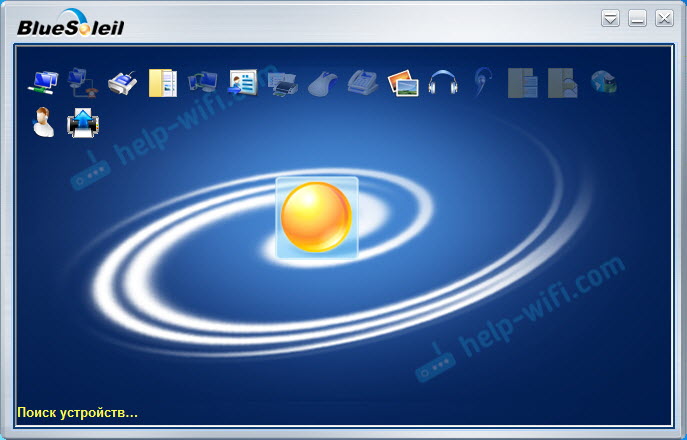 Проверил ее, но она мне не понравилась. Насколько я понял, она устанавливает свои драйверы, полностью заменяет адаптер и меню (иконку) в трее. Возможно, в каких-то ситуациях она может пригодиться при подключении Блютуз наушников. Например, когда вы не можете найти новую версию драйвера для своего адаптера. Может кому-то будет удобнее работать с этой программой, не знаю. Мне удобнее через меню Windows 7.
Проверил ее, но она мне не понравилась. Насколько я понял, она устанавливает свои драйверы, полностью заменяет адаптер и меню (иконку) в трее. Возможно, в каких-то ситуациях она может пригодиться при подключении Блютуз наушников. Например, когда вы не можете найти новую версию драйвера для своего адаптера. Может кому-то будет удобнее работать с этой программой, не знаю. Мне удобнее через меню Windows 7. - Установите Windows 10. Особенно, если производитель рекомендует для вашего компьютера именно Windows 10 и на сайте есть драйверы только под эту систему. По своему опыту могу сказать, что проблем с подключением Bluetooth-устройств (в том числе наушников) к Windows 10 намного меньше.
Большая статья, много информации, надеюсь ничего не упустил. Если у вас есть какая-то информация по этой теме, решения, собственный опыт – поделись в комментариях. Если статья не помогла – опишите подробно свою проблему.



 498935
498935 AirPods 4: подключение, сброс настроек, решение проблем
AirPods 4: подключение, сброс настроек, решение проблем  Почему Bluetooth наушники не подключаются к ноутбуку или компьютеру?
Почему Bluetooth наушники не подключаются к ноутбуку или компьютеру?  Новые TWS наушники не заряжаются, не работают, не подключаются
Новые TWS наушники не заряжаются, не работают, не подключаются  Почему AirPods не подключаются к ноутбуку или компьютеру?
Почему AirPods не подключаются к ноутбуку или компьютеру?
Да,рано обрадовался.Вчера вечером выключил ноут,а сегодня после включения опять проблема с подключением гарнитуры,ноут ее видит,в окне «Звук» она есть,кликаю соединить и дудки,ошибка подключения,задолбался,переустанавливал драйвер,удалял и восстанавливал обновления Винды,ничего не помогает.
Просто удалите Блютуз адаптер в диспетчере устройств и перезагрузите ноутбук. После чего попробуйте заново подключить гарнитуру. Так же перед этим удалите гарнитуру на компьютере.
Привет,спасибо за ответ-совет,вопрос:удаление в диспетчере устройств производить при отключенном адаптере блютуз(вытащенном из ЮСВ)?
Все сделал по Вашему совету и так и этак,драйвера находит,устанавливает,устройство добавляет,пишет,что устройство готово,а соединяться никак,что то не пущает,хоть ты тресни,но работало же!
Может с самим адаптером какая-то проблема. Не знаю что вам еще подсказать.
Привет. Устал ковыряться,установил 10-ку и,о чудо,все пошло без танцев с бубном,есть только одно но,воспроизведение идет с небольшими щелчками-прерывами…
Бесполезная статья…Обещали помочь с установкой драйверов, и решением проблем. А вместо этого рассказали нам.
Про стандартные действия. В том случае, когда проблем нет…
В статье писано об обновлении драйвера Bluetooth адаптера.
Ваш комментарий (проблему) не понял.
Добрый день.
У меня другая проблема — драйвера на cd-диске вместе с радиомодулем, на пк загрузились и установились (у меня виндовс 7 32бит), наушники Borofone E24 пк нашёл… — но не подключает, пишет «нет драйверов A2DP». И переустанавливал, и обновлял драйвера — нет и всё тут. Хотя ещё полгода назад спокойно подключались.
Подскажите пожалуйста, в чём может быть проблема.
Можете прикрепить скриншот этой ошибки?
Какая модель адаптера?
Адаптер Buro BU-BT502
Я не слышал, чтобы для A2DP отдельно устанавливался драйвер. Новая версия драйвера самого адаптера и установка всех обновлений Windows должна помочь. Не знаю что еще подсказать в этой ситуации.
Ну вот и я впервые с таким сталкиваюсь. А проблемы начались после чистки и обновления драйверов утилитой CCleaner — обновилось и вот…
Здравствуйте! У меня блютус гарнитуру meizu popперестал подключаться к ноутбуку на win7. При этом блютус колонка как подключалась раньше, так и сейчас подключается. Пробовал удалить устройство и заново установить — не помогло, пробовал удалить драйвера blutooth и установил более новую версию — не помогает.
При включении ноута, сразу после загрузки выскакивает такое сообщение: «Возникла ошибка при запуске C:\Program Files\WIDCOMM\Blutooth Software\SysWOW64\BtMmHook.dll Отказано в доступе.»
Переустановка драйвера blututhс удалением файла BtMmHook.dll не помогла.
Что тут можно сделать? Переустанавливать винду не вариант, т.к. потом замучаюсь заново эцп устанавливать.
А пробовали просто удалить Блютуз адаптер в диспетчере устройств и выполнить перезагрузку компьютера?
Какая-то системная ошибка. Конкретного решения у меня к сожалению нет.
Спасибо большое! Почитала вашу статью и все работает! До этого три дня мучили эти наушники и я и мой муж.
В общем было дело такое, присоединял Яндекс станцию Макс к ноутбуку с вин 7 по блютусу, сопрягаются, конектиться, но не отображается в устройствах воспроизведения, дупмал, думал, все перепробовал, ничего не помогает. Угробил на это почти десять часов. В итоге решение такое. Установил BlueSoleil, она повесила виртуальный адаптер с виртуальным блютус аудио, и все заработало. Видимо стандартными инструментами win7, эту проблему не решить.
Здравствуйте. Купила беспроводные наушники. Пыталась подключить к ноутбуку. Он их увидел. При установке драйверов сначала не все устанавливались. Скачала программу с автоматическим поиском и обновлением драйверов. Восклицательный знак исчез. Но подключиться не получается. Когда нажимаю на наушники, открываются свойства. Никакой кнопки подключиться нету.
Я не понял вашу проблему. Можете прикрепить скриншоты?
Здравствуйте. Подскажите пжл где скачать драйвера для Windows 7 к наушникам Edifier W800BT plus?
Драйвера конкретно для наушников нет. Вы можете скачать и обновить драйвер на свой Bluetooth адаптер.
Здравствуйте, установил драйвера, наушники ставлю в режим сопряжения, нажимаю «добавить устройство», ноутбук их находит, я кликаю 2 раза, после чего вижу «Ошибка при добавлении этого устройства к компьютеру. Процесс добавления устройства продолжался слишком долго. Обычно устройства находятся в режиме обнаружения ограниченное время в целях экономии энергии. Повторит попытку добавления устройства.» Как решить эту проблему?
Возможно какая-то несовместимость со стороны драйвера или Windows 7. Другие устройства не пробовали подключать?
Такая же проблема, собственно поэтому я здесь. Купила блютуз клавиатуру, вместе с ней адаптер. Клавиатура прекрасно подключается, а вот наушники никак. При сопряжении вылезает то же самое окно и все на этом. Хоть по несколько часов сиди кликай на них
Адаптер в комплекте с клавиатурой? Это вряд ли Блютуз адаптер. Обычный беспроводной радио адаптер через который может подключиться только клавиатура.
Когда я нажимаю на наушники, открываются только свойства.
А что должно открываться? Удалите их и подключите заново.
Удаляла и добавляла заново. Как подключить не знаю.
Драйвер на Bluetooth адаптер установлен, сним все в порядке. Но программа требует установить последнюю версию драйвера именно для наушников. Что делать?
Ну драйвер конкретно для наушников вы вряд ли найдете. Здесь либо обновлять драйвер Блютуз адаптера, а если не поможет — установить Windows 10 или 11 (если железо не очень старое). Там таких проблем не будет.
Подскажите пжл. Возможна ли одновременная работа и проводных наушников, и блютуз-наушников, подключенных к одному ПК? Или не возможна, и нужно в ПК делать какие-то настройки приоритета воспроизведениея звука, то как это сделать?
Здраствуйте, а у кого-то была проблема при подключении гарнитуры с проверкой подлинности?, не хочет подключаться гарнитура, пишет ошибка подлинности и все!
здраствуйте, помогите пожалйста, все сделал, что выше и не работают блютуз наушники. по умолчанию выбирал, драйвера скачал и всеравно
Прикрепите хотя бы скриншоты. По вашему описанию проблемы не ясно в чем конкретно дело и что там происходит.
ошибок никаких не выдает, нажимаю проверка- работает якобы. драйвера обновил. включаю что-либо звук только через пк идет, отключаю пк как источник звука, остаются подключенные наушники, но звук никуда не идет
пол дня уже воюю с этим
Это обычная проблема на Windows 7. Много раз обсуждали в комментариях. Устаревшая Windows 7 не понимает как работать с новыми наушниками. Если обновление/откат драйвера Блютуз адаптера не помогает, то вряд ли получится что-то сделать. Нужно ставить десятку.
Можете еще открыть свойства этих наушников в панели управления и проверить, включены и там все службы (вкладка «Службы»).
службы тоже сделал. спасибо за советы. но не работает на винде 7(((
А если в свойствах нет графы службы. тогда что делать
Для начала подробно описать проблему.
как устранить данную проблему
В Windows 7 это обычная ситуация. Старая система. А зачем вам подключать смартфон? Для каких задач?
Приветствую, такая проблема при подключении наушников на них висит соединение прервано и при попытке подключение НИКАКОЙ реакции не происходит, так же при нажимании в службах «Слушать музыку» тоже никакой реакции не происходит. При подключении телефона никаких проблем не было выявлено.
Об этой проблеме я уже писал в статье и в комментариях. Почитайте.
Лучшее решение — установить Windows 10/11.
Добрый день! Такая же ситуация, все службы включены. Но если зайти двойным кликом в службы, как описано в статье: (Там будет две службы: «Слушать музыку» и «Перенаправлять VoIP-звонки на устройство громкой связи». Если они активные (как ссылки), то нажмите на них по очереди). Так вот они не нажимаются, точнее вообще никой реакции. Я перечитал статью, но не нашел решения ну кроме как поменять винду на 10/11. Но для меня это не решение, подскажите, есть ли решение для виндовс 7?
Какого-то конкретного и рабочего решения нет. Я все же склоняюсь к несовместимости между старой Windows 7 и новым устройством.
Попробуйте обновить/откатить драйвер Блютуз адаптера. Других решений, к сожалению, у меня нет.
Ну и проверьте, нет ли наушников в устройствах вывода звука, какой там статус соединения, не обращайте внимание на эту ссылку «Слушать музыку».
Отличная статья. Все настроил, уже думал что зря адаптер купил. Теперь все работает, спасибо автору.
Спасибо все получилось……подключил портативную колонку ( TRONSMART ELEMENT T4)
Пожалуйста!
Что делать если в устройствах воспроизведения нет блютуз колонки? только динамики хотя она подключена
Windows 7? Можете скриншот прикрепить?
Здравствуйте! Нажимаю на «слушать музыку» и идет загрузка, но резко обрывается. Не знаю уже, что делать 🙁
А в чем проблема? Служба есть, значит наушники должны работать.
Как это «в чем проблема?».
У меня тоже такая проблема. Они у меня не подключаются, нажимаю «слушать музыку» идет загрузка и резко выбивает. Так же с другой операцией. А устанавливать виндовс 10 у меня это не вариант(
Если обновление/откат драйвера Bluetooth адаптера не помогает, то других вариантов нет. Устаревшая система.
Ноутбук — HP Windows 7 x 64
Гарнитура Edifier W600BT
Пока не справился. Сначала подключалась нестабильно. Долго менял драйверы. В итоге установил DriverHub и обновил все драйверы.
Добавление и удаление устройства проходят стабильно (см. рис 1).
Флажки установил у всех служб (см. рис 2).
Обе ссылки активны (см. рис 3), но по ним никуда не перейти.
Попытки (в окне звук — Воспроизведение) сменить подключение на гарнитуру или телефоны приводят к «Соединение прервано», при этом в окне запись все работает
Борис, я могу посоветовать только два решения:
1. Продолжать экспериментировать с драйверами.
2. Установить более свежую Windows.
3. Можно еще выключить все службы, сохранить настройки и снова их включить.
Я понимаю, что не всем эти решения нравятся и подходят, но я других решений этой проблемы еще не встречал.
Спасибо за ответ. К сожалению, совет по драйверам не конкретизирован.
Какие драйверы Вы имели ввиду:
— радиомодуля Bluetooth
— звуковых устройств (Bluetooth Audio)
— периферийного (Bluetooth Auxiliary)
Уточните, п-та, ведь до обновления драйверов нестабильно но работало!
Заранее спасибою
Bluetooth адаптера (радио модуля).
спасибо, буду пробовать
Только сегодня справился.
Но вы ошиблись. Драйвера радиомодуля (последние) не помогли. сходу заработало после установки нового драйвера REALTEC Bluetooth Driver (Bluetooth_Realtek_1.7.1019.3002_NT). сходу заработало. Если интересно, могу прислать скриншоты
здравствуйте, подскажите пожалуйста, у меня такая проблема:
всё корректно работает только до перезагрузки винды, то есть колонка от блютус работает, звук идёт и всё такое.. Как только перезагрузишь комп — визуально всё нормально, но звук не идёт в колонку до того момента пока не удалишь устройство и заново всё не сделаешь и так каждый раз.. Есть ли какой то, кроме установки 10ки, шаг, который помог бы?
А может нужно не удалять/подключать колонку повторно, а просто выбрать колонку как устройство для вывода звука.
Настроек, которые могли бы на это повлиять в Windows 7 нет. Эксперименты с драйвером, установка более новой версии Windows.
Мужик,огромная тебе благодарность..После недели и танцев с бубном,всё было напрасно…Уже хотел вызывать священника…Перелопатил кучу страниц,с различными советами и полная тишина…И вот,наткнулся на твою страницу и твои советы..И тут,произошло чудо,всё заработало..Спасибо тебе большое,ты настоящий кудесник,всё работает..Добавил тебя в закладки,как самого лучшего советчика…Удачи тебе и всех благ…Ещё раз,огромное спасибо)))
Спасибо за комментарий, рад помочь!
Моего варианта в обсуждении нет. У меня наушники встали и поставили кучу девайсов в диспетчер устройств, вплоть до пары ком-портов, но вот в устройствах воспроизведение наушников нет — там только динамики ноута. Даже сами наушники сказали — connected, но в устройствах воспроизведения не появились. При этом после выключения наушники заново не соединяются, надо удалить и поставить их заново. Что можно сделать в этом случае ? ОС — Windows 7-64 Home Basic , натуральная от Acer. Наушники — JBL- JB-860, есть вторые — 720, но и с ними та же история, даже хуже, поскольку они встают не полностью.
Если Windows 7 обновлена, драйвер Bluetooth адаптера обновлен, службы вы проверили (в статье я об этом писал) и это не помогло, то я вижу только один вариант – установка более новой версии Windows. Хотя бы Windows 10.
Здравствуйте! молю, помогите! ноутбук Lenovo на windows 7 x32, хотела подключить наушники jbl tune 590 bt на ноутбук, устройство добавлялось успешно, но при подключении выдавались ошибки «не удалось найти драйвер», ни один драйвер не работал, следуя вашим советам скачала и установила драйвер с официального сайта Lenovo, а они давно ничего не поддерживают, в итоге мой блютуз с 2015 года выпуска стал 2010 и вообще перестал видеть другие устройства, и откатить обратно не дает, пишет, что нет сохраненный драйверов ранней версии, что мне делать, как найти актуальную версию драйвера и где? Перерыла кучу всего. Очень жду ответа.
Вряд ли эти наушники будут работать в Windows 7, даже если вы установите самый новый драйвер который вообще есть для вашего Bluetooth адаптера под Windows 7. Нужно ставить Windows 10, а еще лучше Windows 11.
Вы можете попробовать выполнить замену драйвера (в конце статьи есть отдельный раздел с информацией), но это вряд ли поможет.
Спасибо огромное! Единственная статья, которая помогла решить проблему!
Пожалуйста!